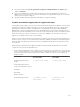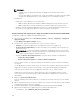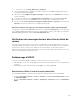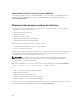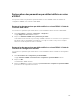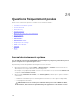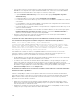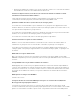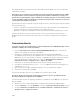Users Guide
REMARQUE :
– CentOS est pris en charge uniquement pour l'iDRAC Service Module 2.0 ou version
ultérieure.
– Si les modules IPMI ne sont pas présents, vous pouvez installer les modules respectifs à partir
du support de distribution du SE. Le service démarre une fois l’installation terminée.
• Sous Windows :
– Vérifiez que le service WMI est en cours d’exécution :
* Si WMI est arrêté, l'OS Collector démarre le WMI automatiquement et poursuit la collection.
* Si WMI est désactivé, la collecte de l'OS Collector s'arrête et affiche un message d’erreur.
– Vérifiez les niveaux de privilèges appropriés et assurez-vous qu’aucun paramètre de pare-feu ou
de sécurité ne vous empêche d’obtenir les données du registre ou du logiciel.
Création manuelle d'un rapport pour le Support technique à l’aide de l’interface Web iDRAC
Pour générer le rapport de support technique manuellement :
1. Dans l'interface Web iDRAC, allez à Présentation générale → Serveur → Dépannage → Rapport de
support technique.
La page Rapport de support technique s'affiche.
2. Sélectionnez les options pour lesquelles vous voulez collecter les données :
• Matériel pour exporter le rapport vers un emplacement situé sur le système local.
• Données du SE et d'application pour exporter le rapport vers un partage réseau et spécifier les
paramètres réseau.
REMARQUE : Lorsque vous indiquez les paramètres de partage du réseau, il est conseillé
d’éviter l’utilisation des caractères spéciaux dans le nom d’utilisateur et mot de passe ou de
crypter en pourcentage les caractères spéciaux.
• Cliquez sur Options d'exportation avancées. Les autres options suivantes sont disponibles :
– Journal du contrôleur RAID
– Activer le filtrage des rapports sous Données du SE et d'application
Selon les options choisies, le temps nécessaire pour rassembler les données s’affiche en regard de
ces options.
Si l’outil OS Collector (Collecte du SE) n’a pas été exécuté sur le système, l'option Données du SE et
d'application est grisée et n’est pas sélectionnable. Le message « OS and Application Data (Last
Collected: Never) » (Données du SE et d'application (Dernière collecte : jamais) s’affiche.
Si OS Collector a été exécuté sur le système par le passé, alors l’horodatage s’affiche lors de la
collecte la plus récente des données du système d’exploitation et d’applications : Last Collected:
<timestamp>
3. Cliquez sur Connecter un OS Collector.
Vous êtes redirigé pour accéder au SE hôte. Un message qui vous invite à lancer la console virtuelle
s’affiche.
4. Après le lancement de la console virtuelle, cliquez sur le message contextuel pour exécuter et utiliser
l’outil OS Collecter pour collecter les données.
5. Accédez au périphérique USB virtuel DRACRW qui est présenté au système par l’iDRAC.
6. Appelez le fichier OS Collector approprié pour le système d’exploitation hôte :
• Pour Windows, lancez Windows_OSCollector_Startup.bat.
372